adobe acrobat是一款专业的PDF文件阅读器,这款软件的专业性十分的强悍,且很多小伙伴都比较喜欢该软件进行相应的编辑和阅读PDF文件,而有的小伙伴在使用该软件的时候,发现该软件遇到有更新的版本的时候,就会进行自动更新,那么我们就可以进入到adobe acrobat的操作页面中,进入到首选项的设置窗口中,设置不自动更新检查就好了,这样就可以解决相应的问题了,下方是关于如何使用adobe acrobat设置不自动更新的具体操作方法,如果你需要的情况下可以看看方法教程,希望对大家有所帮助。
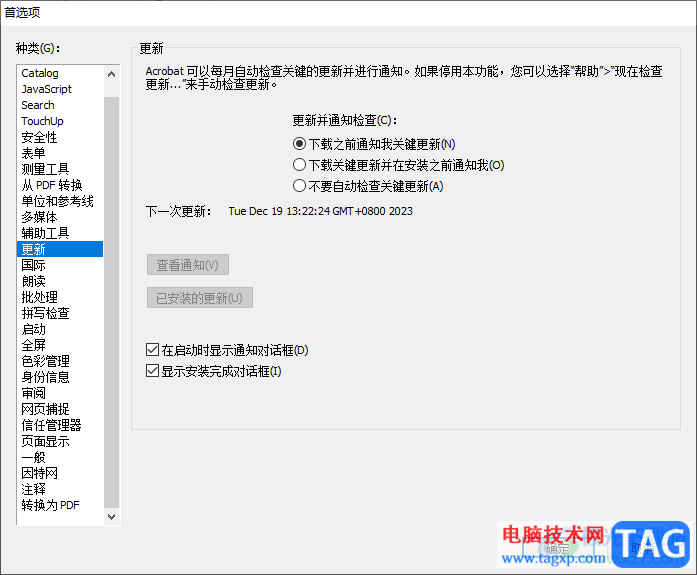
1.首先,我们需要将电脑中的adobe acrobat双击打开进入,再点击页面上方的【编辑】选项。
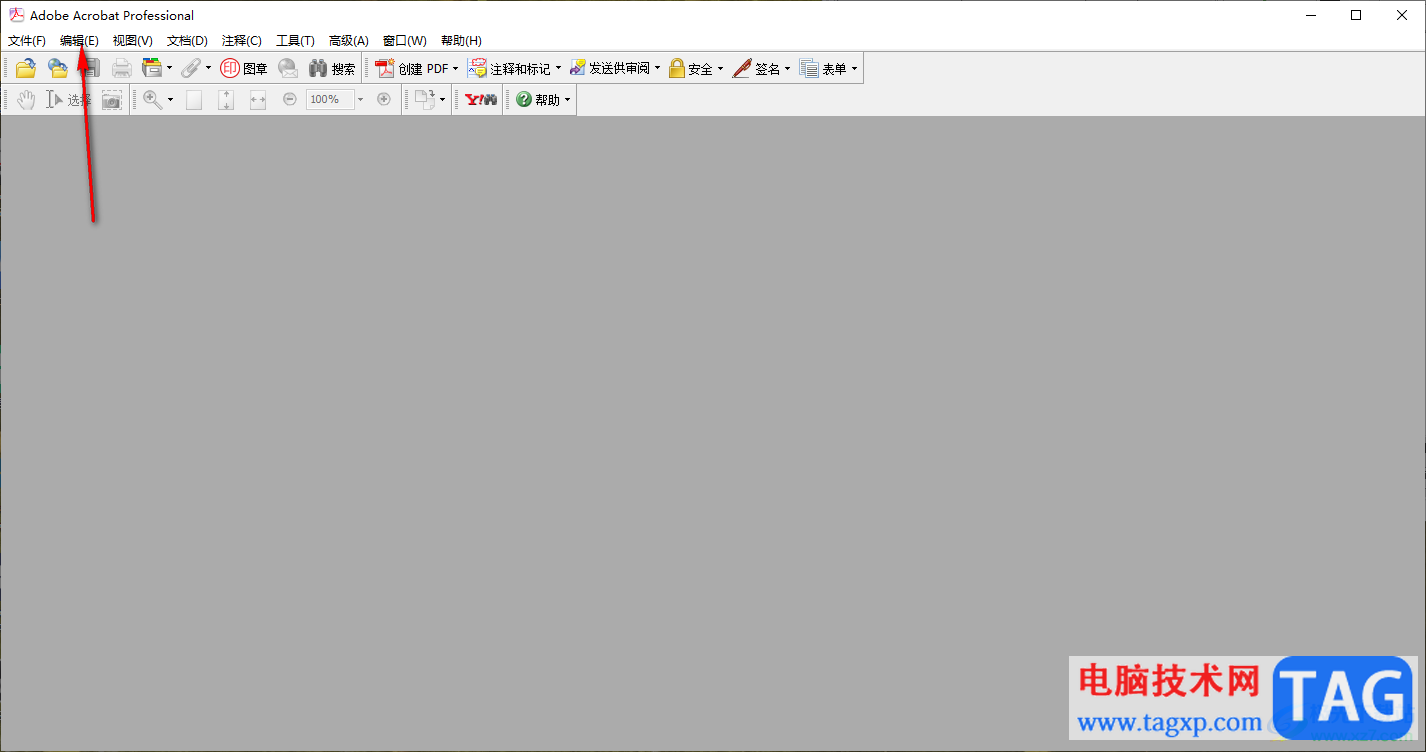
2.这时即可在下方弹出一个菜单选项,我们可以在该选项下方点击进入到【首选项】的窗口中,如图所示。
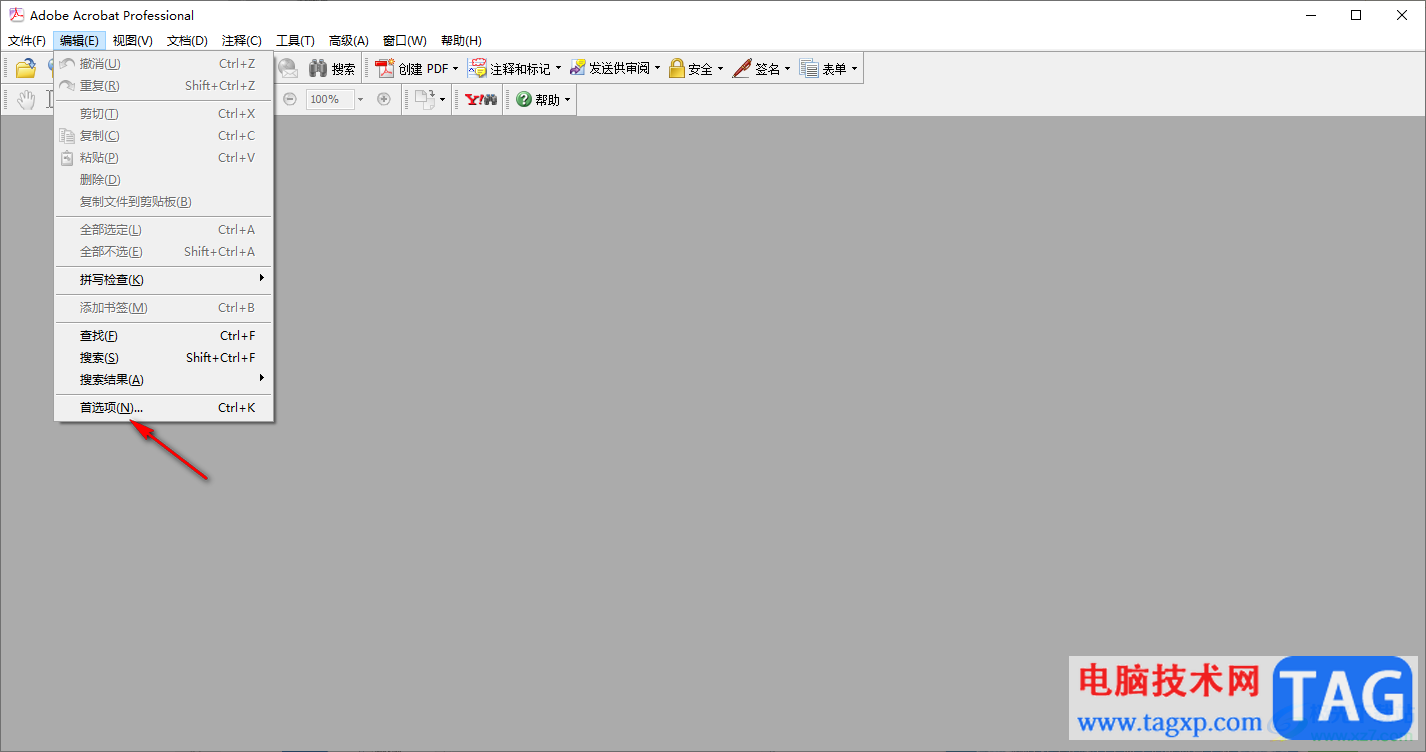
3.随后,就可以进入到adobe acrobat的设置窗口中,在页面的左侧位置是很多的功能选项,直接点击【更新】这个选项即可。
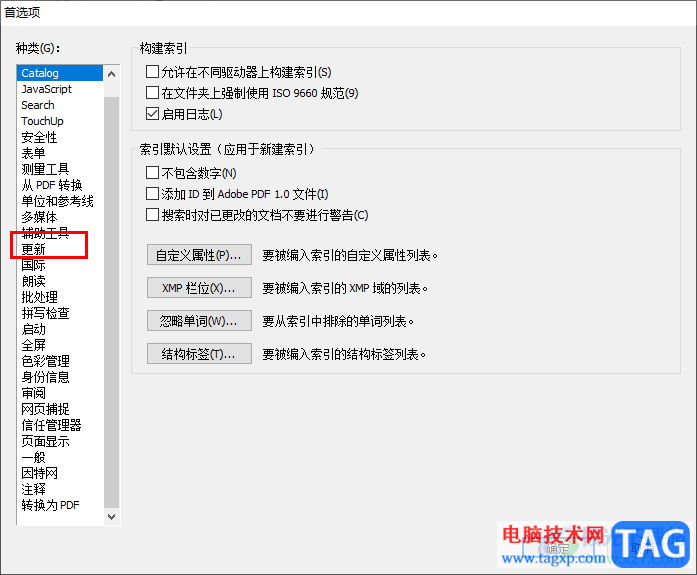
4.这时,就会在页面的右侧位置,就会弹出几个选项,如果你不想要该软件总是出现更新的检查通知,那么就勾选【不要自动检查关键更新】选项即可,之后点击确定按钮。
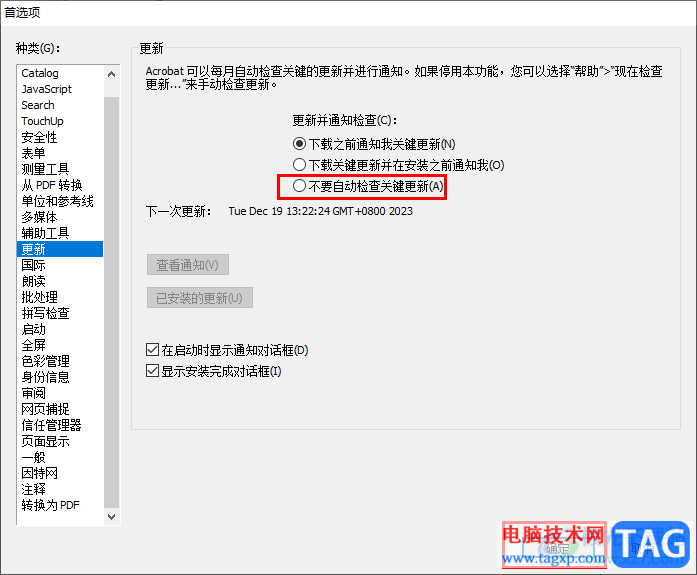
以上就是关于如何使用adobe acrobat关闭自动更新的具体操作方法,我们在使用该软件进行PDF文件的阅读的时候,想要将其中的自动更新检查功能关闭掉,那么就可以进入到更新设置的窗口中进行设置即可,感兴趣的话可以操作试试。
 win10游戏对比win7详细介绍
win10游戏对比win7详细介绍
win10出来后很多的小伙伴都不是很敢升级因为他们不知道和win7比......
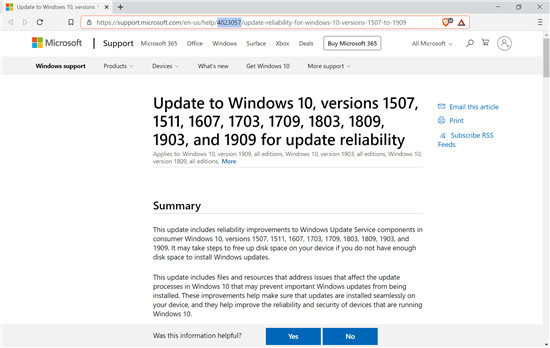 微软再次推出KB4023057以强制执行Windows 1
微软再次推出KB4023057以强制执行Windows 1
微软再次推出KB4023057以强制执行Windows10升级 运行消费者版本的操......
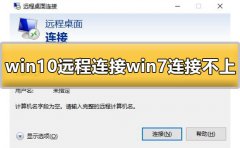 win10远程连接win7连接不上去怎么办解决方
win10远程连接win7连接不上去怎么办解决方
在使用win10远程桌面的时候,很多的用户们想要去连接win7系统的......
 如何解决系统蓝屏死机问题:蓝屏死机的
如何解决系统蓝屏死机问题:蓝屏死机的
系统蓝屏死机,通常被称为蓝屏,是许多电脑用户都曾遇到的问......
 重装系统后出现一堆字母
重装系统后出现一堆字母
很多的用户们在重装系统时都遇到的一些出人意料的情况,就比......

很多小伙伴都喜欢使用welink软件,因为这是一款华为研发的协同办公平台,在这款平台中,我们可以开启视频会议、进行考勤打卡、直播以及使用企业网盘和云笔记等功能。在使用welink的过程中...

怎么自定义CMD之类工具默认路径呢?Win10的CMD还能这么玩?下面就为大家分享自定义CMD之类工具默认路径图文教程,有需要的可以来了解了解哦。...

很多小伙伴在下载视频素材的时候可能会遇到需要将竖屏视频更改为横屏的情况,这个时候我们可以使用QuickCut软件来帮助我们快速的调整视频的画面比例,让视频在横屏与竖屏之间随意变化。...

idm下载器是非常强大的一款下载软件,你可以在任意一个浏览器中通过idm下载器进行下载自己需要的视频,我们可以将自己电脑中的浏览器添加到idm下载器中,那么当你打开电脑中的浏览器进行...
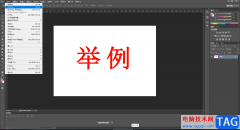
AdobePhotoshop简称为PS,这是一款非常好用的图片处理软件,在其中我们可以使用各种强大的功能进行想要的图片编辑操作。如果我们希望将图片中文字的颜色减淡一点,小伙伴们知道具体该如何...
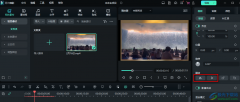
万兴喵影中的功能十分的丰富,是很多小伙伴在选择视频剪辑软件时的首选。在使用万兴喵影的过程中,我们可以对视频进行字幕、背景音乐以及转场等内容的添加,当我们的视频素材出现画面...
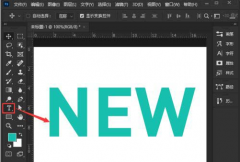
很多用户不知道ps怎么给文字添加胶片颗粒效果?下面小编就为大家带来了ps添加胶片颗粒文字效果方法介绍,有需要的小伙伴可以来了解下哦。...
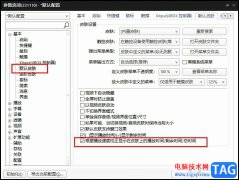
很多小伙伴在使用PotPlayer播放器时经常会需要在该播放器中显示视频的播放时间,有时我们可以会遇到在不同的皮肤下,播放时间不准确的情况,为了解决该问题,我们需要进入PotPlayer的参数选...

华为手机是当下大部分用户会选择使用的移动设备,在这款手机中用户可以享受到不错的性能以及强大的电池续航能力,并且手机的充电速度也是很快的,能够维持用户的使用感受,所以耗电快...
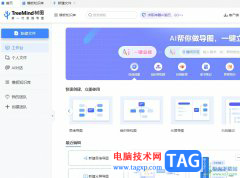
TreeMind树图是一款区分于其他传统思维导图软件的新一代工具,能够帮助企业或是个人提高学习力和生产力,所以TreeMind树图受到了不少用户的喜欢,TreeMind树图软件不仅可以自动生成思维导图,...

百分浏览器是一款采用了谷歌同款引擎编译而成的浏览器,拥有简单且有效的用户交互界面,很多小伙伴在选择浏览器时会选择使用百分浏览器,因为它的页面简洁大方,并且功能丰富。在平时...
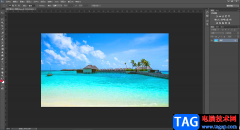
在AdobePhotoshop中进行图片的后期处理时,我们经常会需要在其中添加一些文字内容,比如有时候我们会需要插入一些中文文字,阿拉伯数字,英文字母等等内容。添加文字时我们还可以选择文字...
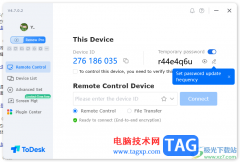
有的小伙伴在安装todesk远程控制软件的时候,不小心安装成了英文版本的了,那么我们该如何将英文版本的语言更改成中文版本的呢,一些小伙伴由于自己的英语不太好,于是看到是英文语言的...
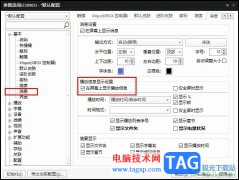
很多小伙伴在选择电脑中的默认播放器时都会将PotPlayer作为首选,因为PotPlayer中的功能十分的丰富,并且操作简单,即使是刚开始使用PotPlayer播放器的小伙伴也能快速上手。很多小伙伴在使用...

在电脑上下载安装了联想电脑管家,但是还不知道该怎么使用吗?还不会的朋友可以来和小编一起学习一下联想电脑管家的使用方法哦,希望通过本篇教程的学习,可以对各位朋友有所帮助。...